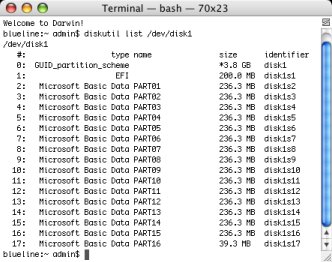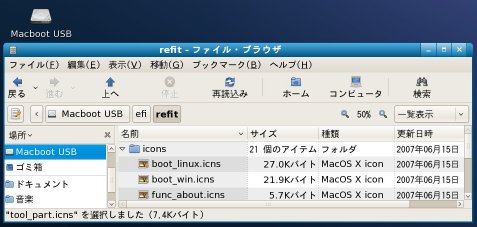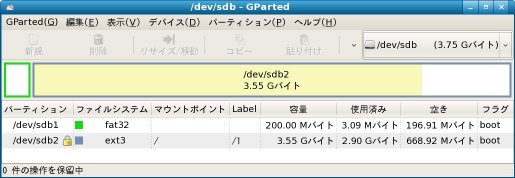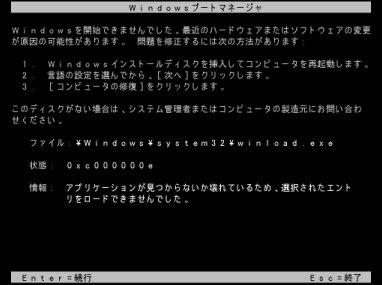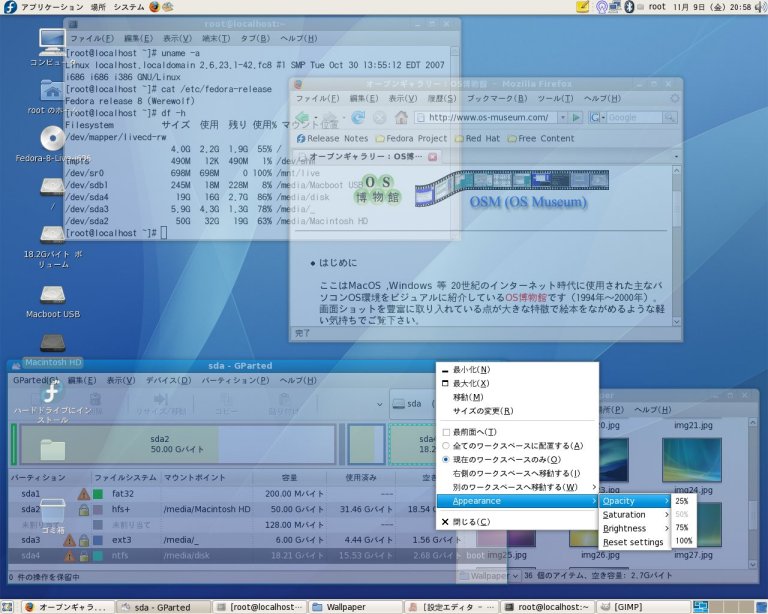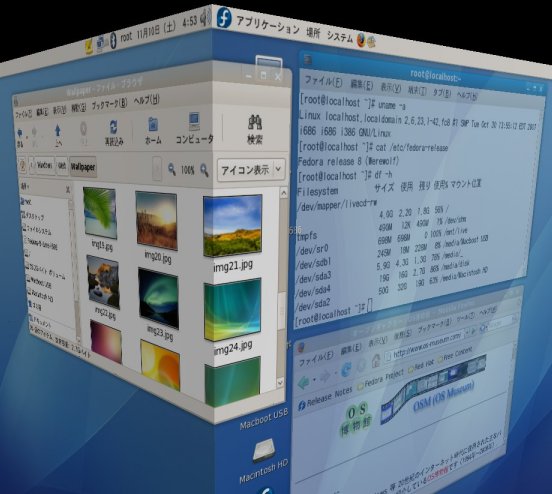rEFItを導入したMacboot USB, 4GB USBメモリを接続してFedora 8 Test 2を以下の手順でインストールします。
- Fedora 8 Test 2のインストールDVDからのブート
Fedora 8 Test 2のインストールDVDをセットし、Intel MacをCキーを押しながらPower Onします。
インストーラ用のGRUBメニューが表示されます。
※Fedora 8ではMac OS XやWindows Vistaで採用されているような幾何学的模様を背景として利用するようにデザイン変更されています。

デフォルトのエントリをブートします。
- 言語選択以降
language選択、キーボード選択を行います。
一部の文字(例:キーボードの「ー」)が表示されませんが日本語インストーラが利用できます。
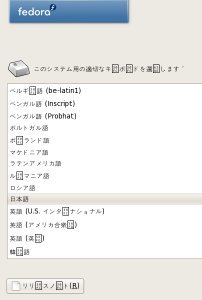
- パーティション設定
パーティション設定ではカスタムレイアウト作成オプションを選択します。
インストーラは以下のようにディスクを認識しました。
/dev/sda:内蔵HDD
/dev/sdb:4GB USBメモリ
/dev/sdc:256MB USBメモリ(rEFItを導入したUSBメモリ)
4GBのUSBメモリの/dev/sdb1のタイプはvfatと表示されます(容量:200MB)。
/dev/sdbの空き領域を選択してext3の/dev/sdb2を作成します(マウントポイントは「/」です)。
※swapパーティションは作成しません。
- ブートローダの設定
GRUBブートローダのインストール先はデフォルトの/dev/sdb2とします。
ここに表示されるGRUBブートローダのラベルはFedoraだけが表示されます(Otherは表示されません)。
- 上記以外の設定
上記以外の設定(ネットワーク等)は通常のインストールの場合と同じです。
インストールするソフトウェアのセットはデフォルトの「オフィスとプロダクティビティ」だけとします。
※インストールされる848個のパッケージ一覧はこちらです(848パッケージで3.5GB中約2.9GBのUSBメモリ消費)。
- インストール完了後の再起動とブート環境の整備
インストール完了後の再起動ではMacの起動音が鳴ってからOptionキーを押してrEFItディスクを選択起動します。
まず、rEFItメニューの最初のペンギンアイコンでFedora 7のGRUBメニューを表示させます。
次にFedora 7をブートして以下の操作(ブート環境の整備)を行います。
- USBメモリの抜き差し
rEFItのインストールされたMacboot USBと4GBのUSBメモリをセットしたままFedora 7をブートしてもそれらのUSBメモリは認識されません。
Fedora 7のデスクトップが表示されてから一旦それらのUSBメモリを抜きます。
次にMacboot USB, 4GBのUSBメモリの順に接続します。
これによってMacboot USBは/dev/sdb, 4GBのUSBメモリは/dev/sdcとして利用できます。
- Fedora 8 Test 2用ブートファイルの格納先切り替え(内蔵HDDへのコピー)
USBメモリにあるカーネルファイルをGRUBの中で直接指定してもUSBからブートさせることはできません。
(Selected disk does not existエラーとなります)
そこでFedora 8 Test 2の/boot全体をFedora 7の/boot-Fedora8T2にコピーします。
# mount /dev/sdc2 /mnt
# cp -Ra /mnt/boot /boot-Fedora8T2
# umount /mnt
- /boot/grub/grub.confの変更
Fedora 8 Test 2用エントリを追加します。
内容的にはFedora 8 Test 2をインストールしたファイルシステムの/boot/grub/grub.confの内容の一部をコピーして
kernelとinitrdの格納場所指定を変更するだけです。
title Fedora8 Test2 (2.6.23-0.164.rc5.fc8) root (hd0,2) kernel /boot-Fedora8T2/vmlinuz-2.6.23-0.164.rc5.fc8 ro root=/dev/sdb2 rhgb quiet initrd /boot-Fedora8T2/initrd-2.6.23-0.164.rc5.fc8.img ※root行の値(カーネルの格納パーティション)をFedora 8 Test 2の場所[(hd0,2)]に変更します。 またディレクトリ名も変更します。
- Fedora 8 Test 2用/etc/fstabの変更
Fedora 8 Test 2のデバイス名変更に備えてFedora 8 Test 2用/etc/fstabを編集します。
# mount /dev/sdc2 /mnt
# vi /mnt/etc/fstab
/mnt/etc/fstabを以下の内容にします。
/dev/sdb2 / ext3 defaults 1 1 tmpfs /dev/shm tmpfs defaults 0 0 devpts /dev/pts devpts gid=5,mode=620 0 0 sysfs /sys sysfs defaults 0 0 proc /proc proc defaults 0 0
# umount /mnt
- ネットワークサービスの自動起動抑止化
この時点でFedora 8 Test 2をブートするとネットワーク開始のところで停止します。
具体的にはeth0起動後のAirMac用wlan0の起動スクリプト(ifup-wireless)の実行でセグメンテーション違反が発生します。
そのセグメンテーション違反は「/sbin/ip link set dev ${DEVICE} up」コマンドで発生しブート処理が先に進みません。
そこでこの事態を避けるためにFedora 7の中で以下のようにしてFedora 8 Test 2ネットワークサービスの自動起動抑止化を行います。
# mount /dev/sdc2 /mnt
# mv /mnt/etc/rc5.d/S10network /mnt/etc/rc5.d/K90network ※ランレベル5用ネットワークサービス自動起動抑止
# umount /mnt
- インストール後のFedora 8 Test 2の初回ブート
Intel Macの起動音が鳴ってからoptionキーを押して、rEFItディスクアイコンを選択してFedora 7のGRUBブートメニューを表示します。
そのGRUBブートメニューから「Fedora8 Test2」を選択してブートします。
これによってfisrtbootの「ようこそ」画面が表示されるようになります。
ここでファイアウォール設定、SELinux設定、ユーザーの作成を経てサウンドテストを行います。
サウンドテスト(モジュール:snd-hda-intel)ではサウンドが問題なく再生されます。
ここで<終了>ボタンを押して再起動します。
- USBメモリの抜き差し
rEFItディスクアイコン経由でFedora 7のGRUBブートメニューを表示して「Fedora8 Test2」を選択してブートします。
インストール時に作成した一般ユーザでグラフィカルログインしてGUI操作します。
※Fedora 8からはrootでのログインができないようにデフォルト設定されています。
そこで[システム]−[設定]−[ログイン画面]でrootからのグラフィカルログインを許可するようにします。
一旦、一般ユーザでのログオフを行い、rootでログインします。
まず[システム]−[管理]−[ネットワーク]でネットワークの設定画面を表示します。
有線LAN用のeth0を選択してネットワークを再設定します。
※無線LAN用のwlan0の設定はここではスキップします(Fedora 8 Test 2付属のath5kドライバが使用できないため)。
有線LAN用のeth0のネットワーク設定情報を保存し、eth0を選択して<起動>を実行します。
これでeth0が使用可能な状態となります。
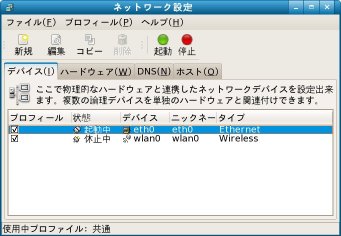
以後、Fedora 8 Test 2を再起動するごとにネットワークの設定画面を表示してeth0だけを起動します(「ifup eth0」実行と等価です)。
※/etc/rc.d/init.d/network startでは無線LAN用のwlan0も起動しようとして失敗し、システムが不安定になります。
多くの場合、デスクトップの操作ではeth0だけの利用で間に合うと思います。